Fórmula do Excel: Obter o N-ésimo Dia da Semana no Mês por Data Específica

Sabemos que podemos usar uma fórmula para obter o dia da semana de uma data específica no Excel, mas a maioria de vocês não sabe que também existe uma fórmula que pode obter o n-ésimo dia da semana com base em uma data.
Se você deseja acompanhar este tutorial, baixe a planilha de exemplo.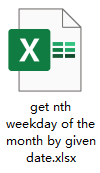
Fórmula genérica:
| data-DIA(data)+1+n*7-DIA.DA.SEMANA(data-DIA(data)+8-diaSem) |
Sintaxe e Argumentos
| Data: a data na qual você deseja encontrar o n-ésimo dia da semana. |
| N: Um número inteiro que indica o n-ésimo dia da semana que você deseja encontrar com base na data fornecida. Por exemplo, se quiser encontrar o segundo dia específico da semana, use o número 2 na fórmula. |
| DiaSem: O número inteiro de 1 a 7 indica o dia da semana que você deseja encontrar a partir da data fornecida. |
| DiaSem; | Dia da semana |
| 1 | Domingo |
| 2 | Segunda-feira |
| 3 | Terça-feira |
| 4 | Quarta-feira |
| 5 | Quinta-feira |
| 6 | Sexta-feira |
| 7 | Sábado |
Atenção
Normalmente, o argumento N está na escala de números inteiros de 1 a 4. Se você deseja encontrar o quinto dia específico da semana, supondo o quinto terça-feira de 1/1/2021, ele retornará a primeira terça-feira do próximo mês, 2/2/2021.
Valor de retorno
A fórmula retorna um número de série, você precisa formatá-lo como formato de data.
Como a fórmula funciona
Uma tabela B3:D5, a coluna B3:B4 lista a data que você usou para encontrar o dia da semana, C3:C5 contém os números que indicam o dia específico da semana que você deseja obter, D3:D5 informa o n-ésimo dia da semana que você precisa encontrar. Use a fórmula na célula F3 conforme abaixo:
| =B3-DIA(B3)+1+D3*7-DIA.DA.SEMANA(B3-DIA(B3)+8-C3) |
Pressione Enter para obter o primeiro resultado de número de série, depois arraste a alça de preenchimento automático até a célula F5.
Em seguida, mantenha os resultados selecionados, vá para Início guia e escolha Data Curta ou Data Longa na lista suspensa de Formato de Número.
Explicação
Função DIA.DA.SEMANA: retorna um número inteiro de 1 a 7 para representar o dia da semana de uma data específica no Excel.
Função DIA: obtém o dia como um número (1 a 31) de uma data.
=B3-DIA(B3)+1+D3*7-DIA.DA.SEMANA(B3-DIA(B3)+8-C3)
=B3-DIA(B3)+1+D3*7-DIA.DA.SEMANA(B3-3+8-1)
=B3-DIA(B3)+1+D3*7-DIA.DA.SEMANA(1/7/2021)
=B3-DIA(B3)+1+D3*7-5
=1/3/2021-3+1+7-5
=1/3/2021
Fórmulas Relacionadas
- Encontrar próxima data em lista de agendamento
Suponha que você tenha uma tabela com duas colunas no Excel, uma contendo os conteúdos do cronograma e a outra contendo as datas do cronograma. Agora você deseja encontrar a próxima data no cronograma com base no dia de hoje... - Encontrar a data mais antiga e a mais recente para cada grupo
Neste tutorial, são fornecidas fórmulas para encontrar a data mais antiga e a mais recente para cada grupo no Excel. - Contar dias entre duas datas
Contar o número de dias, meses ou anos entre duas datas fornecidas será fácil no Excel após ler este tutorial. - Criar intervalo de datas semanais
Neste tutorial, é fornecida uma fórmula para obter rapidamente o intervalo de datas semanais no Excel.
Funções Relacionadas
- Função NÚMERO.SEMANA do Excel
Retorna o número da semana da data fornecida no ano. - Função DIATRABALHO do Excel
Adiciona dias úteis à data inicial fornecida e retorna um dia útil. - Função DIA.DA.SEMANA do Excel
Obtém o dia da semana como um número (1 a 7) a partir da data. - Função DIA do Excel
A função DIA obtém o dia como um número (1 a 31) a partir da data. - Função AGORA do Excel
Obtém a hora e a data atuais.
As Melhores Ferramentas de Produtividade para o Office
Kutools para Excel - Ajuda Você a Se Destacar na Multidão
O Kutools para Excel Oferece Mais de 300 Recursos, Garantindo que O Que Você Precisa Está Apenas a Um Clique de Distância...
Office Tab - Habilite a Leitura e Edição com Abas no Microsoft Office (inclui Excel)
- Um segundo para alternar entre dezenas de documentos abertos!
- Reduz centenas de cliques de mouse para você todos os dias, diga adeus à mão do mouse.
- Aumenta sua produtividade em 50% ao visualizar e editar vários documentos.
- Traz Guias Eficientes para o Office (inclui Excel), Assim Como Chrome, Edge e Firefox.